قم بتنظيف مجلد WinSxS في نظام التشغيل Windows 10 باستخدام Dism
مجلد WinSxS هو "متجر المكونات" الموجود في دليل C: \ Windows حيث توجد ملفات Windows الأساسية موجود بما في ذلك البتات اللازمة لتشغيل وإيقاف تشغيل أي ميزات Windows تقوم بتمكينها من عنصر التحكم لوحة. لا تعتبر هذه الملفات ضرورية فقط لتشغيل Windows 10 ولكن عند تثبيت تحديثات Windows ، يتم تحديث هذه الملفات. في كل مرة تتلقى تحديثات لنظام التشغيل ، يزداد حجم المجلد WinSxS بشكل كبير. من الأسئلة الشائعة التي يطرحها العديد من الأشخاص "لماذا حجم مجلد WinSxS بهذا الحجم؟" إليك كيفية تنظيف مجلد WinSxS وتقليل حجمه في Windows 10.
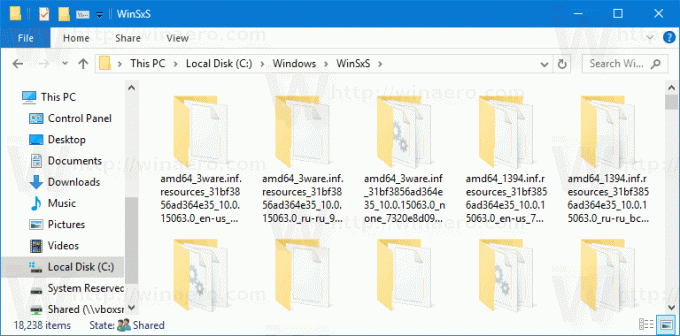
يمكن تنظيف متجر المكونات (WinSxS) باستخدام ملف تنظيف القرص أداة مدمجة ومع تطبيق وحدة التحكم الرعب. لقد راجعنا بالفعل طريقة تنظيف القرص في إحدى المقالات السابقة. إذا كنت مهتمًا بقراءته ، فراجع كيفية تنظيف مجلد WinSxS في نظام التشغيل Windows 10.
الإعلانات
اليوم ، سنرى كيف يمكن فعل الشيء نفسه مع Dism.
لتنظيف مجلد WinSxS في نظام التشغيل Windows 10 باستخدام Dism، اتبع التعليمات التالية.
- افتح موجه أوامر غير مقيد.
- اكتب الأمر التالي أو انسخه والصقه:
Dism.exe / عبر الإنترنت / Cleanup-Image / StartComponentCleanup
اضغط على مفتاح Enter لتنفيذه. - سينتج الأمر الناتج التالي:
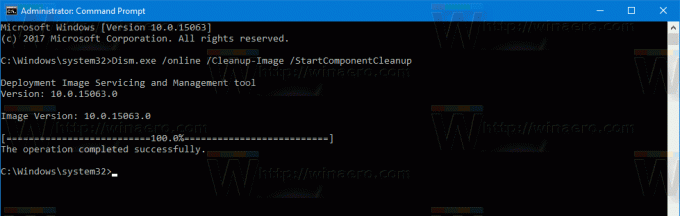
الحجة /StartComponentCleanup ستعمل معلمة Dism.exe على إزالة كافة الإصدارات السابقة من مكونات النظام المحدثة و احفظ مساحة القرص الخاص بك.
يمكنك دمجه مع وسيطة سطر أوامر أخرى ، /ResetBase.
عند التحديد ، ستجعل Dism تزيل جميع الإصدارات المستبدلة من مكونات النظام في مخزن المكونات.
يبدو الأمر الكامل كما يلي:
Dism.exe / عبر الإنترنت / Cleanup-Image / StartComponentCleanup / ResetBase
تجدر الإشارة إلى أن نظام التشغيل Windows 10 يمكنه إجراء تنظيف مخزن المكونات (WinSxS) تلقائيًا. هناك مهمة خاصة في برنامج جدولة المهام تزيل جميع الإصدارات السابقة من المكونات المحدثة بعد 30 يومًا من تثبيت المكون المحدث. يمكنك أن تجده في المجلد مكتبة جدولة المهام \ مايكروسوفت \ ويندوز \ خدمة. فإنه يدعى StartComponentCleanup. انظر الصورة التالية.
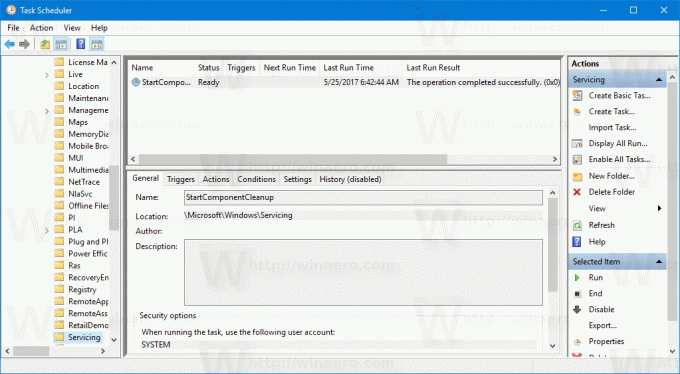
ملاحظة: لا يلزم تشغيله يدويًا. ستبدأ المهمة تلقائيًا بمجرد دخول نظام التشغيل في حالة الخمول.



